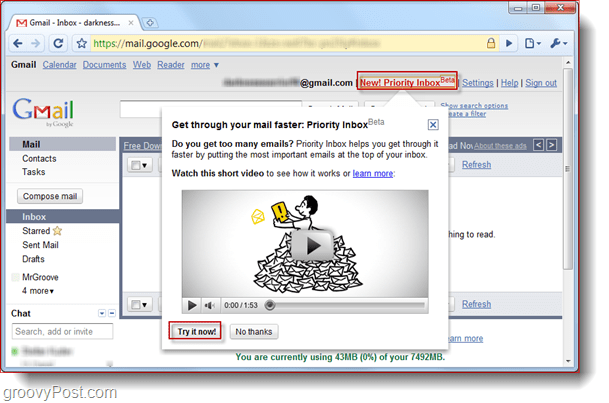Cómo configurar fondos de pantalla animados y fondos de escritorio animados en Windows 10
Microsoft Windows 10 Héroe / / April 22, 2021

Ultima actualización en

Si alguna vez ha considerado configurar un fondo de escritorio animado o fondos de pantalla animados en Windows 10, en realidad no es un proceso simple.
Sin embargo, muchas personas desean esto porque le permite hacer un mejor uso de las pantallas externas o un televisor al que puede tener su computadora conectada. ¡Imagínese la capacidad de mostrar una chimenea en vivo o una pecera virtual en esas pantallas cuando no las esté usando!
Inconvenientes de los fondos de pantalla animados y los escritorios animados en Windows 10
Ciertamente, existen ventajas en tener un escritorio animado, pero también puede afectar negativamente a su sistema de las siguientes maneras:
- Se agotará la batería si la está usando en una computadora portátil sin la alimentación enchufada
- Podría poner una demanda adicional en su CPU
- Podría terminar siendo más una distracción que una ayuda cuando se trata de productividad.
Existen varios métodos para agregar fondos de pantalla en vivo y fondos animados en Windows 10. Éstas incluyen:
- Fondos De Escritorio En Vivo
- Reproductor de multimedia VLC
- PUSH Video fondo de pantalla
- Rainmeter
- Motor de papel tapiz
- Stardock DeskScapes 10
- Plastuer
Fondos de pantalla animados y aplicaciones de escritorio animadas gratis
Comenzaremos con la opción ofrecida por Microsoft y luego continuaremos explorando las opciones gratuitas restantes. Al final de este artículo, cubriremos las tres opciones de pago disponibles.
1. Escritorio Live Wallpaper para Windows 10
Puedes conseguir el Aplicación Desktop Live Wallpaper en Microsoft Store. Esta aplicación te permite usar cualquier archivo de video en tu PC como fondo de pantalla de la vida.
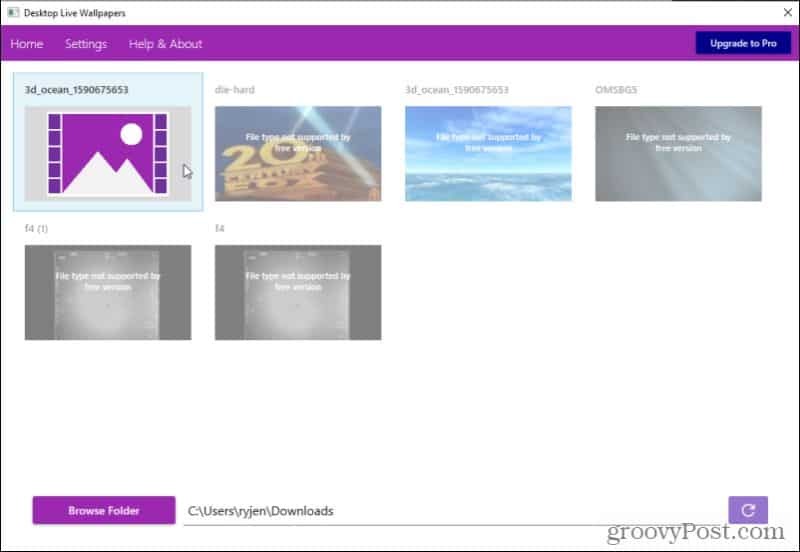
Admite hasta tres monitores y solo se reproducirá cuando no esté usando ese escritorio en particular. Esta es una excelente manera de conservar la batería y la CPU. Tenga en cuenta que solo puede usar archivos de video de Windows Media Viewer (WMV) como fondo de pantalla en vivo. Si desea utilizar otros formatos de video, debe comprar el software Pro.
Seleccione Ayuda e información para ver recursos en línea donde puede elegir entre cientos de archivos de video gratuitos para descargar y usar como fondo de pantalla en vivo.
Nota: Puede usar cualquier recurso en línea para convertir archivos de video a WMV para que funcionen con la versión gratuita.
2. Utilice VLC Media Player para fondos de pantalla en vivo
Una de las formas menos conocidas de configurar un fondo de pantalla en vivo en Windows 10 es usar el Reproductor de multimedia VLC. Para hacer esto, inicie el video en el reproductor. Luego seleccione Video en el menú y seleccione Establecer como fondo de pantalla.
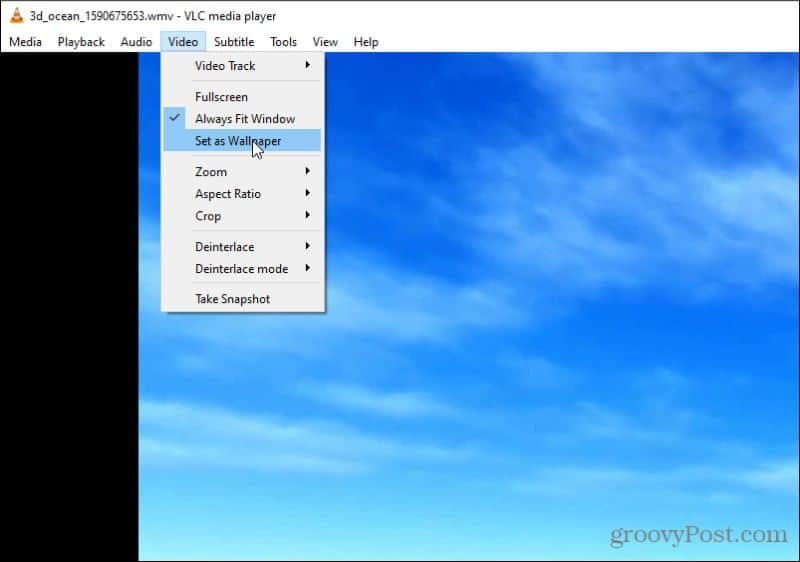
Esto pondrá el video en modo de pantalla completa. Cuando presiona el Ventanas, la barra de tareas y cualquier otra aplicación que abra se abrirán frente al video en pantalla completa.
Es importante tener en cuenta que el video no se repite. Entonces VLC se utiliza mejor para configurar un fondo de pantalla en vivo de una película o una escena animada muy larga.
3. PUSH Video fondo de pantalla
Esta aplicación te permite usar videos como fondo de escritorio. Te permite reproducir videos desde tu computadora, videos de YouTube o incluso un GIF animado que también te guste. El fondo de pantalla de video PUSH es compatible con los fondos de pantalla de video de Windows Vista Ultimate Dreamscene. Es muy fácil encontrar colecciones gratuitas de estos en línea. Puede descargar la aplicación para mostrar cualquier video que desee o escritorios animados individuales desde la página de descarga del sitio.
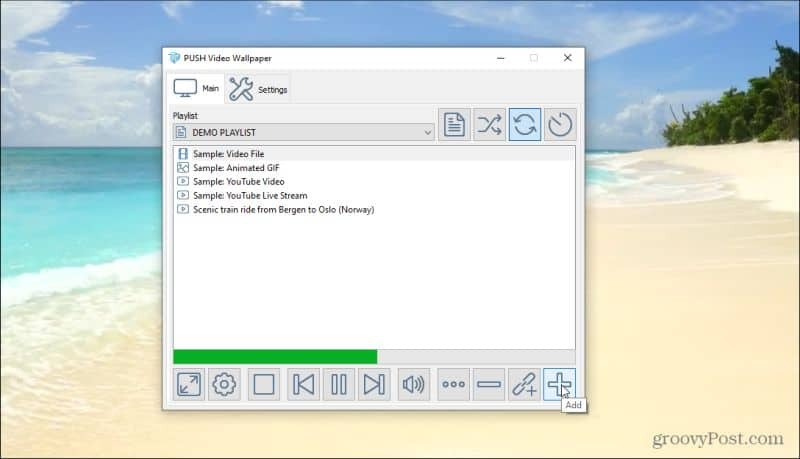
Usar esta aplicación es muy simple. Seleccione el ícono más a la derecha para buscar cualquier archivo de video en su computadora. Una vez que lo seleccione y se agregue a su lista de reproducción, simplemente seleccione ese archivo y se reproducirá como fondo de escritorio en vivo. Si desea utilizar un video o una película de YouTube como fondo, seleccione el ícono de enlace con un signo más (el segundo desde la derecha) e ingrese la URL del video.
Use los controles en la parte superior derecha para seleccionar si desea reproducir los videos en su lista de reproducción en orden, aleatoriamente, en un intervalo, o si desea reproducir los videos de forma individual.
4. Rainmeter
Rainmeter es fácilmente la aplicación más popular en uso hoy en día para lograr un fondo de escritorio animado. Tenemos una guía sobre cómo usar Rainmeter, y tu puedes instalar y usar cualquier máscara sin tener que conocer ninguna personalización avanzada.
Instalar una máscara es tan simple como encontrar una en línea (hay colecciones de máscaras Rainmeter en Internet) y simplemente descargar y hacer doble clic en el archivo.
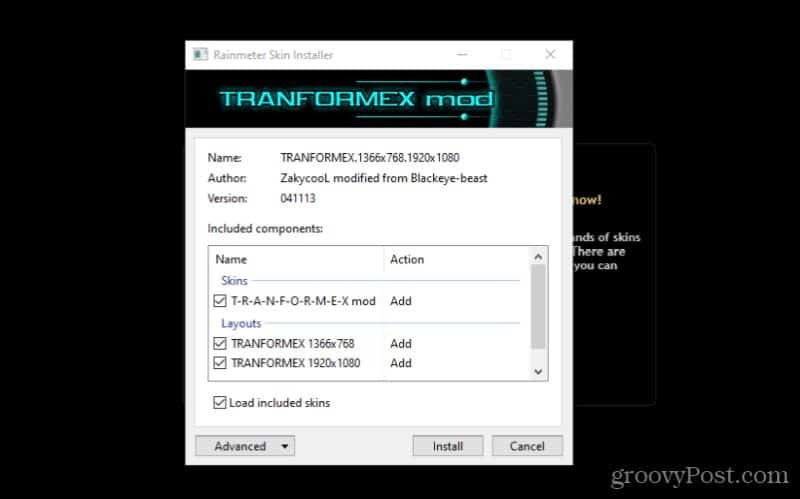
Se instala automáticamente y surte efecto inmediatamente en su escritorio. Las máscaras de Rainmeter son algunos de los fondos animados más geniales que encontrarás en cualquier lugar.

Esto se debe a que no solo es un diseño animado, sino que la mayoría de las máscaras incluyen información valiosa. Verás relojes, clima, información del sistema, noticias de la web y mucho más. Si desea ir más allá de los simples fondos animados, este es definitivamente el lugar por el que debe comenzar.
Fondos de pantalla animados de pago y aplicaciones de escritorio animadas
Las últimas tres aplicaciones que pueden ayudarlo a cargar algunos de los mejores fondos de pantalla en vivo o escritorios animados no son gratuitas. Sin embargo, eso también significa que están hechos de manera profesional y ofrecen muchas funciones excelentes.
5. Motor de papel tapiz
Si desea controlar el aspecto de sus escritorios animados, entonces Motor de papel tapiz es una buena opcion.
Esta aplicación te permite cargar desde una colección de fondos de pantalla en vivo existente. O puede animar sus propias imágenes con Wallpaper Engine Editor para crear sus propios fondos de pantalla en vivo.

También puede utilizar sus propios videos o importarlos desde la web. Esta es una gran aplicación de fondos de pantalla animados para tipos más creativos.
Tampoco es muy caro. Puede instalar la aplicación por solo $ 3.99.
6. Stardock DeskScapes 10
EscritorioScapes es una aplicación de escritorio animada ofrecida por Stardock. Es una de las aplicaciones de escritorio animadas más sencillas de usar. No hay funciones de edición, pero la colección de escritorios entre los que puede elegir es significativa. Simplemente seleccione el Local pestaña para ver los escritorios incluidos. También puede usar videos que haya guardado en su propia computadora si lo desea.
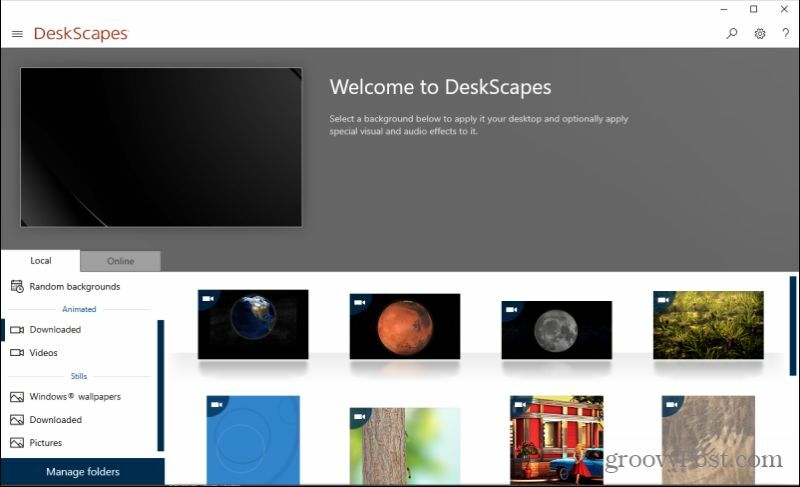
O seleccione el En línea pestaña para ver los escritorios que DeskScapes ha incluido de fuentes basadas en Internet.
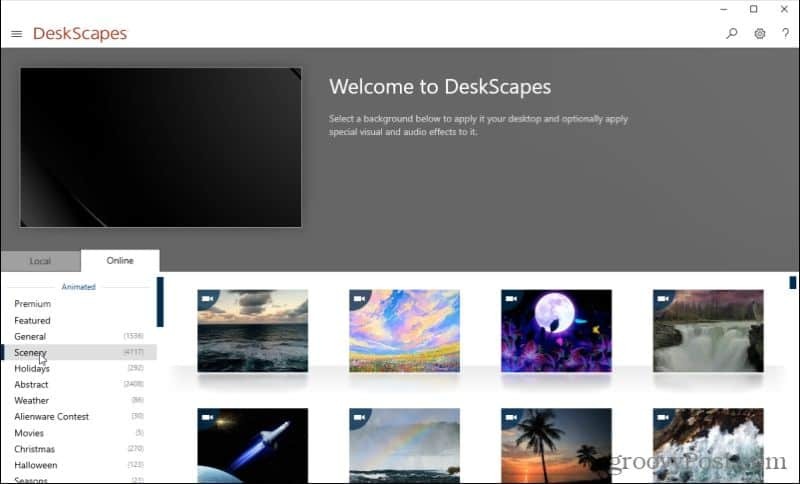
Ambas listas son muy largas y cubren una larga lista de categorías que incluyen en total miles de escritorios animados. Es probable que nunca te quedes sin ninguno para elegir.
Puedes comprar DeskScapes por solo $ 4,99.
7. Plastuer
Otra aplicación creativa de fondos de pantalla en vivo es Plastuer. Esta aplicación de fondo animada te permite usar un GIF animado, video o incluso páginas web, como fondo de pantalla en vivo. Plastuer se basa en el navegador de código abierto Chromium, por lo que incorpora algunas de las tecnologías más avanzadas como WebGL y Canvas.
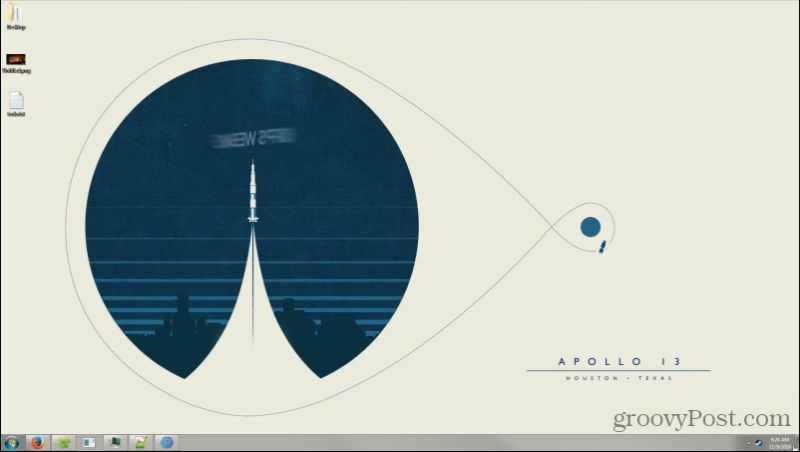
Detectará cuando esté utilizando una aplicación maximizada y pausará la animación para reducir el uso de recursos. También recordará el fondo de pantalla que guardó, por lo que la próxima vez que inicie sesión, el escritorio animado se iniciará automáticamente. Además de GIF y videos, puede importar DreamScenes, videos WebGL o incluso traer imágenes que haya capturado con su propia cámara.
Puede instalar Plastuer por solo $ 5.
Uso de fondos de pantalla animados y escritorios animados
Como puede ver, ninguna de estas aplicaciones es muy complicada de usar. Pero el beneficio de tener un escritorio animado a partir de un archivo de video o de datos es enorme. Con un poco de creatividad, podría transformar su propio escritorio en otra área de su pantalla para obtener aún más productividad. O simplemente puede convertirlo en un lugar hermoso para contemplar cuando necesite tomar un descanso.
Cómo borrar la caché, las cookies y el historial de navegación de Google Chrome
Chrome hace un excelente trabajo al almacenar su historial de navegación, caché y cookies para optimizar el rendimiento de su navegador en línea. El suyo es cómo ...
Coincidencia de precios en la tienda: cómo obtener precios en línea mientras compra en la tienda
Comprar en la tienda no significa que deba pagar precios más altos. Gracias a las garantías de igualación de precios, puede obtener descuentos en línea mientras compra en ...
Cómo regalar una suscripción a Disney Plus con una tarjeta de regalo digital
Si ha estado disfrutando de Disney Plus y desea compartirlo con otros, aquí le mostramos cómo comprar una suscripción de regalo de Disney + por ...
Su guía para compartir documentos en Documentos, Hojas de cálculo y Presentaciones de Google
Puede colaborar fácilmente con las aplicaciones web de Google. Aquí está su guía para compartir en Documentos, Hojas de cálculo y Presentaciones de Google con los permisos ...